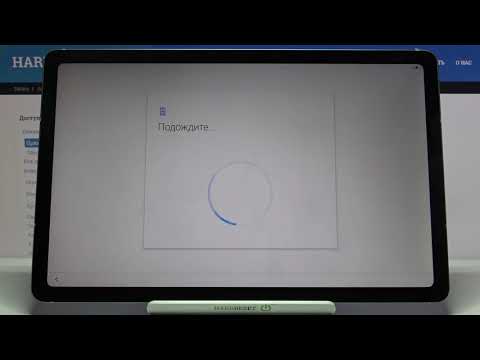
Содержание
В этом посте показано, как вручную изменить сетевой режим на Samsung Galaxy Tab S6. Не стесняйтесь обращаться к этому краткому руководству, когда это необходимо.
Изменение сетевого режима обычно требуется при устранении ошибок обслуживания и других проблем, связанных с сетью на мобильных устройствах.
Изменить сетевой режим на смартфоне и планшете Samsung обычно очень просто. Однако это может стать дополнительным вызовом для других, особенно для тех, кто еще не знаком с платформой Android. Тем не менее, это видео в первую очередь направлено на устранение этой проблемы.
Если вы относитесь к целевой аудитории, то смело используйте этот пост в качестве личного справочника.
Простые шаги по изменению сетевого режима вручную на Galaxy Tab S6
Необходимое время: 5 минут
Выполните следующие действия, чтобы получить доступ к меню настроек на Galaxy Tab S6, где вы можете переключиться в другой доступный сетевой режим. Скриншоты, изображающие каждый шаг, также предоставляются на тот случай, если у вас возникнут проблемы с перемещением по сегментам экрана.
- Начните с перехода на главный экран, а затем смахните вверх снизу, чтобы получить доступ к средству просмотра приложений.
В средстве просмотра приложений вы увидите множество различных значков или ярлыков для системных служб и загруженных приложений.

- Чтобы продолжить, найдите и нажмите значок «Настройки».
Откроется приложение «Настройки», в котором находится главное меню настроек вашего устройства.

- В меню «Настройки» нажмите «Подключения».
Откроется новое окно с параметрами и функциями, связанными с сетью.

- Прокрутите вниз до среднего раздела и нажмите «Мобильные сети».
На экране «Мобильные сети» вы увидите четыре важные функции, включая роуминг данных, имена точек доступа, режим сети и операторов сети.

- Чтобы изменить выбор сети, просто нажмите на любой из доступных сетевых режимов.
Среди ваших вариантов будут, помимо прочего, автоматическое подключение 3G / 2G, только 3G и только 2G.
Доступные сетевые режимы могут также отличаться в зависимости от оператора связи или поставщика сетевых услуг.
- Чтобы переключиться на другую сеть, снова нажмите «Сетевой режим», а затем нажмите, чтобы выбрать предпочтительный сетевой режим во всплывающем меню.
Не забудьте протестировать устройство после переключения в сетевой режим, чтобы убедиться, что сетевые службы работают должным образом.
В противном случае повторите шаги для переключения и попробуйте другие сетевые режимы, которые лучше всего работают в вашем текущем местоположении.
инструменты
- Android 10
Материалы
- Вкладка Samsung Galaxy S6
В других моделях Tab S6 выбор сетевого режима по умолчанию обычно включает глобальный, LTE и UMTS.
Для большинства местоположений предпочтительной настройкой обычно является Global. И это следует менять только в том случае, если на устройстве возникают проблемы с обслуживанием.
С другой стороны, настройку LTE следует выбирать только в том случае, если проблемы с обслуживанием возникают в областях, где предлагается несколько типов сетей и требуется только LTE.
Между тем, переключение на UMTS или настройку универсальной мобильной связи рекомендуется только в том случае, если устройство испытывает проблемы с обслуживанием в областях, где доступно несколько типов сетей и требуется только UMTS. Предпочтительный международный оператор связи выбирается автоматически, если на вашем устройстве включен сетевой режим UMTS.
Опять же, параметры сетевого режима зависят от операторов связи, моделей устройств и регионов.
И это все!
Чтобы просмотреть более подробные руководства и видео по устранению неполадок на различных мобильных устройствах, посетите Канал Droid Guy на YouTube в любое время.
Надеюсь это поможет!
СООТВЕТСТВУЮЩИЕ ЗАПИСИ:
- Как вручную настроить или изменить сетевой режим Galaxy S20
- Как исправить проблему с недоступностью мобильной сети Samsung Galaxy A50
- Как решить проблему с сетью Galaxy S8: переключается с 4G на 3G или не отправляет и не принимает тексты


